Hp PHOTOSMART R967 User Manual [pt]
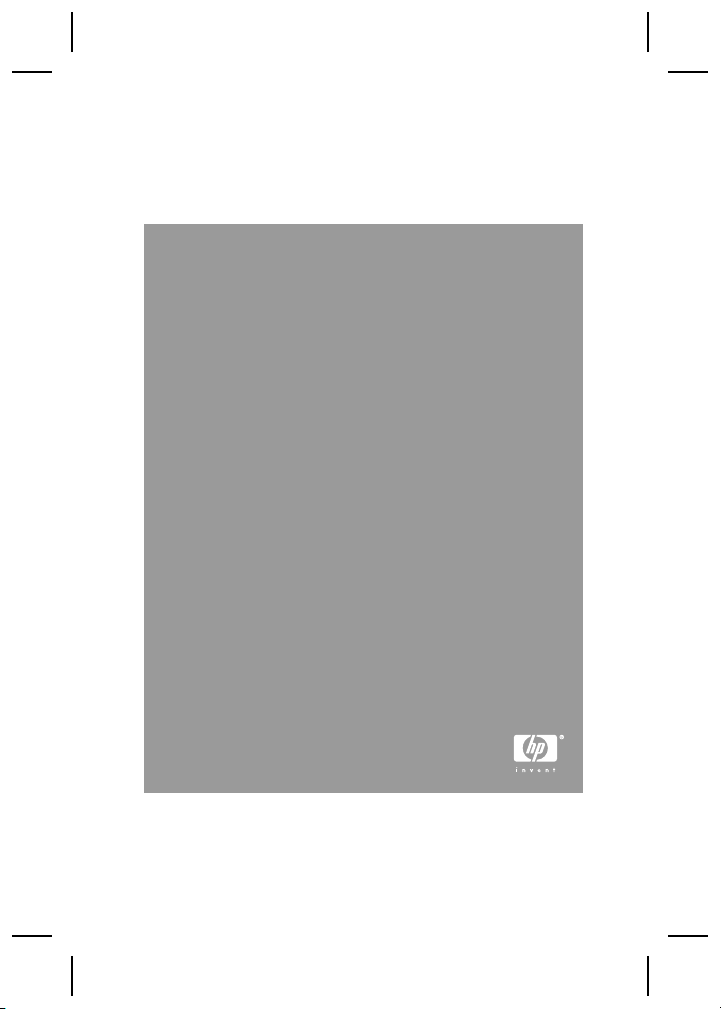
Cameră digitală HP Photosmart R967
Română
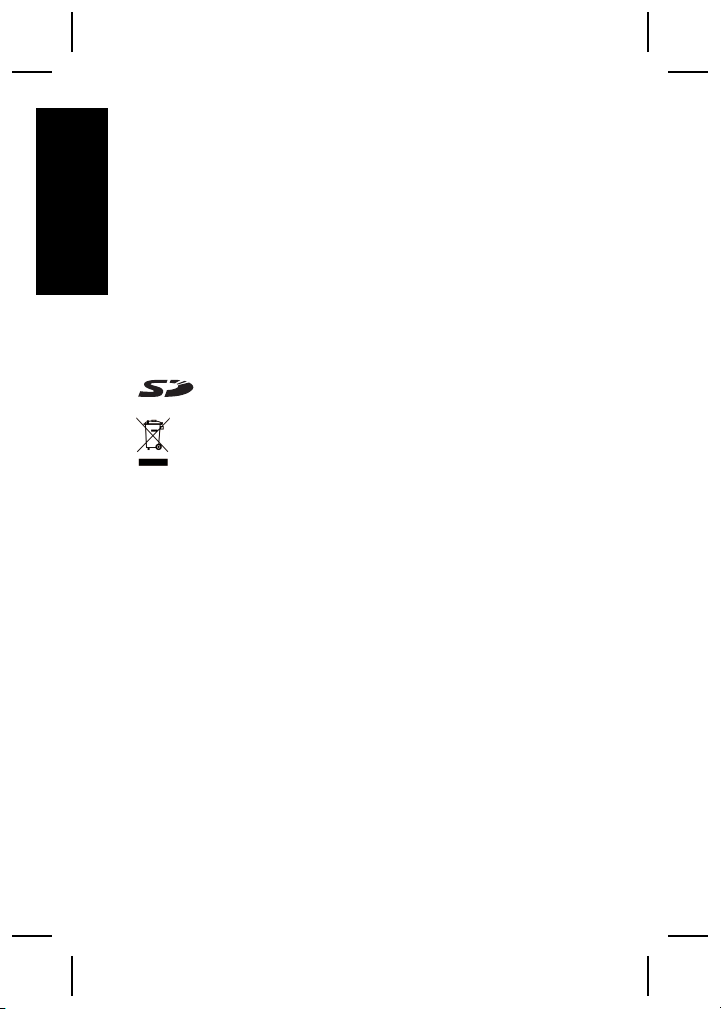
Informaţii legale şi observaţii
© Copyright 2006 Hewlett-Packard Development Company,
L.P.
Informaţiile cuprinse aici pot fi modificate fără notificare
prealabilă. Singurele garanţii pentru produsele şi serviciile HP
Română
sunt stabilite în declaraţiile de garanţie explicită care însoţesc
produsele şi serviciile respective. Nici un element de aici nu
trebuie să fie considerat o garanţie suplimentară. HP nu va
răspunde pentru erorile tehnice sau editoriale sau pentru
omisiunile acestui document.
Windows® este o marcă comercială înregistrată în S.U.A
aparţinând Microsoft Corporation.
SD Logo este o marcă comercială a proprietarului său.
Casarea echipamentelor uzate de către utilizatorii
casnici din Uniunea Europeană
Acest simbol de pe produs sau de pe ambalajul său
indică faptul că nu trebuie aruncat împreună cu deşeurile
menajere. Este responsabilitatea dumneavoastră să casaţi
echipamentul uzat predându-l la un centru de colectare
desemnat pentru reciclarea deşeurilor de la echipamente
electrice sau electronice. Colectarea separată şi reciclarea
echipamentelor uzate în momentul casării ajută la conservarea
resurselor naturale şi asigură o reciclare într-o manieră care
protejează mediul şi sănătatea oamenilor. Pentru informaţii
suplimentare despre locurile în care se pot preda
echipamentele uzate pentru reciclare, contactaţi primăria
locală, serviciul local de salubritate sau magazinul de la care
aţi achiziţionat produsul.
Pentru referinţe suplimentare, introduceţi informaţiile
următoare:
● Numărul modelului (pe partea din faţă a camerei):
_________
● Numărul serial (pe partea din faţă a camerei): _________
●
Data achiziţiei: _________
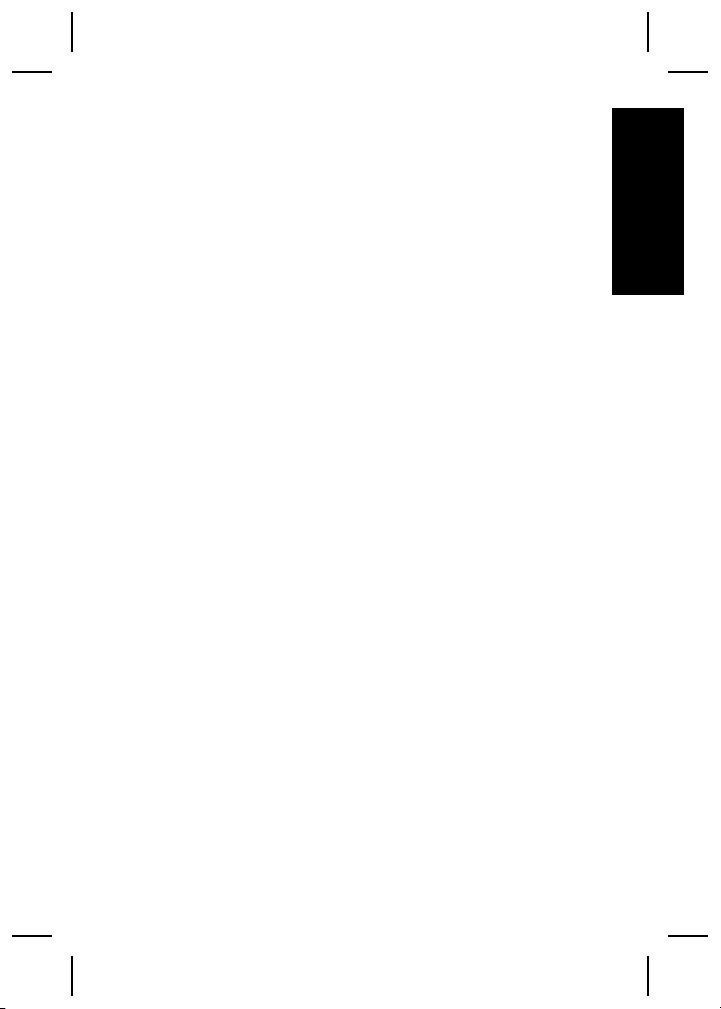
Cuprins
1Pornire..................................................................4
Accesarea User Guide (Ghidul utilizatorului)
în format electronic................................................5
Partea de sus şi din spate a camerei.....................6
Cameră faţă şi jos..................................................8
Inserţie şi staţie de conectare pentru cameră
...............................................................................9
2Iniţializarea camerei dumneavoastră...............10
Instalaţi bateria.....................................................10
Încărcaţi bateria...................................................10
Porniţi camera......................................................11
Alegeţi limba........................................................11
Setaţi regiunea.....................................................11
Setaţi data şi ora..................................................11
Instalaţi şi formataţi un card de memorie
opţional................................................................12
Instalaţi software-ul..............................................13
3 Realizarea de fotografii şi înregistrarea de
videoclipuri.........................................................15
Faceţi o fotografie fixă..........................................15
Înregistrarea unui videoclip..................................16
4 Verificarea şi ştergerea imaginilor şi a
videoclipurilor....................................................17
Verificaţi şi ştergeţi imaginile şi videoclipurile
.............................................................................17
Ştergeţi o imagine................................................17
5 Transferarea şi tip
Transferaţi imagini...............................................18
Tipăriţi imagini din camera dumneavoastră.........18
6 Referinţă rapidă pentru cameră........................20
ărirea de imagini.................18
Român
ă
3
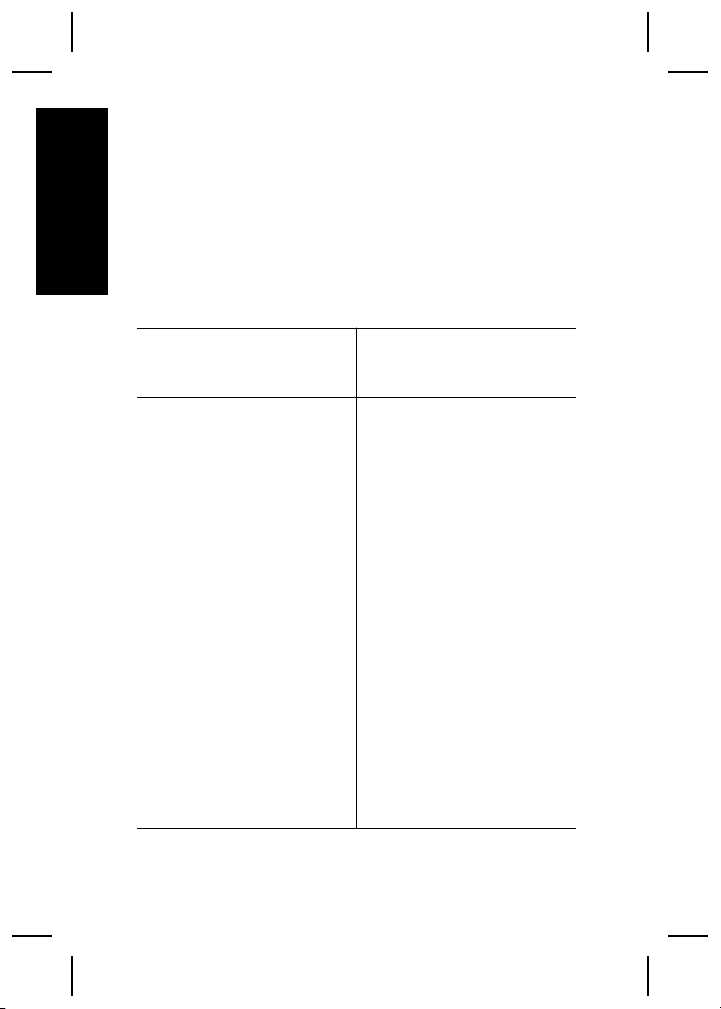
1
Pornire
Acest Quick Start Guide (Ghid de pornire rapidă) vă
oferă informaţiile de care aveţi nevoie pentru pornire
Română
folosind funcţiile esenţiale ale camerei dumneavoastră.
Pentru informaţii detaliate despre funcţiile camerei,
consultaţi User Guide (Ghidul utilizatorului) în format
electronic.
Quick Start Guide (Ghid de
pornire rapidă)
Acest ghid tipărit vă va ajuta
să:
● Porniţi folosindu-vă rapid
camera
● Instalaţi software-ul
HP Photosmart
● Familiarizaţi cu funcţiile
de bază ale camerei
dumneavoastră
4 Cameră digitală HP Photosmart R967
User Guide (Ghidul
utilizatorului) în format
electronic
User Guide (Ghidul
utilizatorului) în format
electronic cuprinde:
● Descrieri ale tuturor
funcţiilor camerei
● O descriere a
pictogramelor de pe
Afişaj imagine
● Informaţii despre baterie,
inclusiv:
– Prelungirea duratei
de viaţă a bateriei
– O descriere a
pictogramelor
indicatoarelor de
alimentare electrică
● Depanare
● Obţinerea asistenţei din
partea HP
● Specificaţiile camerei

Accesarea User Guide (Ghidul
utilizatorului) în format electronic
User Guide (Ghidul utilizatorului) în format
electronic este inclus în HP Photosmart
Software CD.
Pentru a vizualiza User Guide (Ghidul utilizatorului):
1. Inseraţi HP Photosmart Software CD în driverul CD
al calculatorului dumneavoastră.
2. În Windows: Faceţi clic pe View User Guide
(Vizualizare ghid utilizator) în pagina principală a
ecranului de instalare.
În Macintosh: Deschideţi fişierul readme (de
instrucţiuni) din directorul docs (documente) de
pe CD.
User Guide (Ghidul utilizatorului) în format electronic
este copiat în calculatorul dumneavoastră atunci când
instalaţi software-ul HP Photosmart. Pentru a vizualiza
User Guide (Ghidul utilizatorului) după ce a fost instalat
în calculatorul dumneavoastră:
● În Windows: Deschideţi HP Solution Center
(Centrul de soluţii HP) şi faceţi clic pe Help and
Support (Ajutor şi asistenţă).
● În Macintosh: Deschideţi HP Device Manager
(Administrator dispozitive HP) şi selectaţi User
Guide (Ghidul utilizatorului) din meniul pop-up
Information and Settings (Informaţii şi setări).
Român
ă
Pornire 5
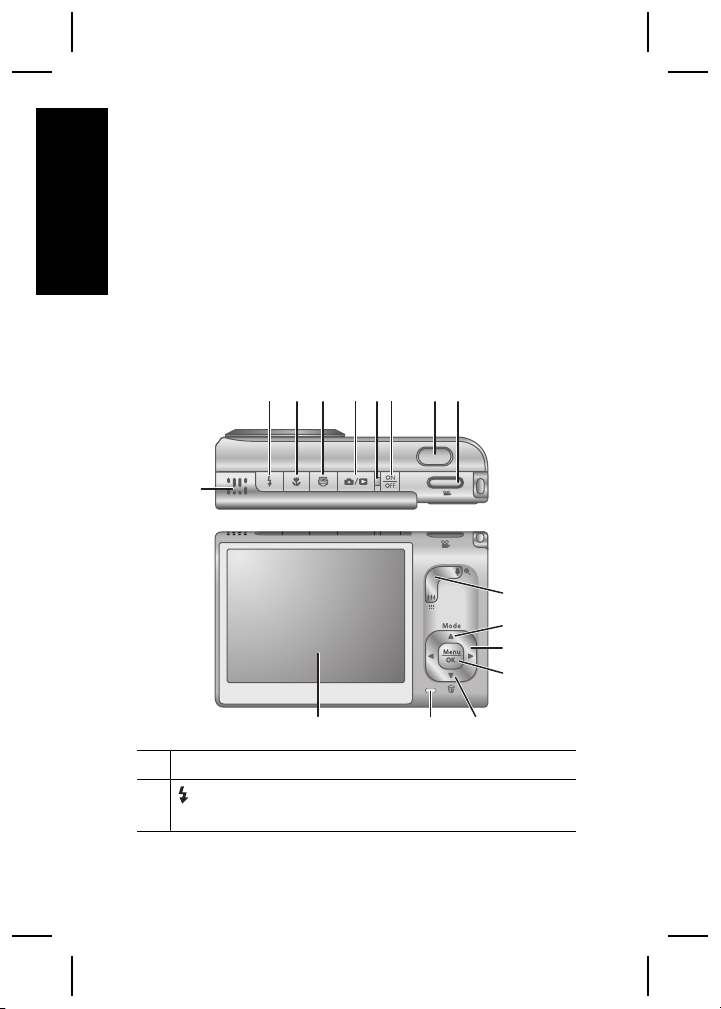
Obţinerea asistenţei
● Pentru trucuri şi unelte care să vă ajute în utilizarea
mai eficientă a camerei, vizitaţi
www.hp.com/photosmart (numai în engleză)
Română
sau www.hp.com.
● Pentru asistenţă privind produsele, diagnostice şi
descărcare de drivere 24x7, vizitaţi
www.hp.com/support.
● Pentru ajutor privind software-ul HP Photosmart,
consultaţi ajutorul online al software-ului.
Partea de sus şi din spate a camerei
2 3 4 5 6 7 8 9
1
10
11
12
13
16
1 Difuzor.
2
Buton Flash (Bliţ) —Setările sunt Auto (Automat),
Flash On (Bliţ pornit), Flash Off (Bliţ oprit).
6 Cameră digitală HP Photosmart R967
15
14

3
Buton Focus (Focalizare) —Setările sunt Normal,
Macro, Auto Macro (Macro Automat), Infinity (Infinit),
Manual.
4
Buton Photosmart Express — Opţiunile sunt Print
(Tipărire), Buy Prints Online (Cumpărare versiuni tipărite
online), Share Setup (Setare partajare).
5
Buton Live View/Playback (Imagine live/
Playback) —Comută între Live View (Imagine live) şi
Playback consultaţi Imagine live şi Playback la
pagina 20).
6 Indicator luminos alimentare electrică.
7
Buton .
8 Buton Shutter (Declanşator).
9
Buton Video.
10 Manetă Zoom (Transfocare) (digitală şi optică)—În Live
View (Imagine live), apăsaţi
apăsaţi
apăsaţi
apăsaţi
11
Buton Mode (Mod)—Apăsaţi pentru a accesa
pentru a depărta imaginea. În Playback,
pentru a mări imaginea selectată sau
pentru a vedea miniaturi ale imaginilor.
pentru a apropia sau
meniul Shooting Mode (Mod Fotografiere) din Live
View (Imagine live). Opţiunile în Shooting Mode (Mod
fotografiere) sunt Auto (Automat), Landscape (Peisaj),
Portrait (Portret), Steady Photo (Fotografie fixă),
Panorama Right (Panoramă dreapta), Panorama Left
(Panoramă stânga), Theatre (Teatru), Action (Acţiune),
Night Portrait (Portret noapte), Night Scenery (Scenariu
noapte), Beach (Plajă), Snow (Zăpadă), Sunset (Apus),
Document, Aperture Priority (Prioritate fereastră),
Shutter Priority (Prioritate bliţ), Manual, My Mode (Modul
meu).
Român
ă
Pornire 7
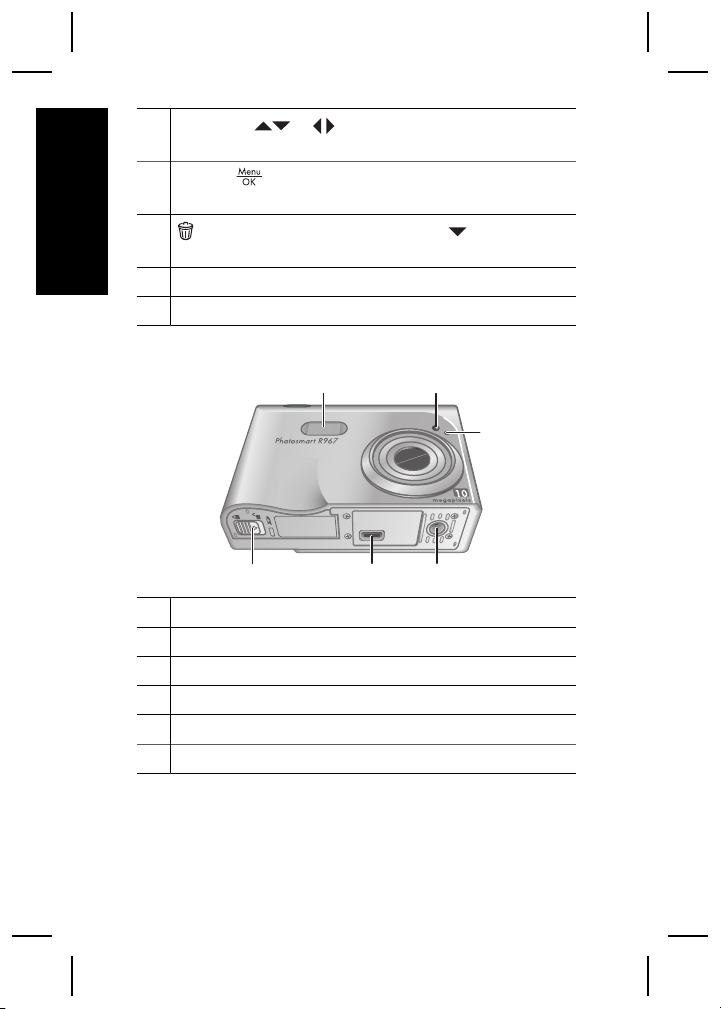
12
Butoanele şi —Defilează prin meniuri şi
imagini.
13
Butonul —afişează meniurile camerei, opţiunile
selectate şi confirmă acţiunile.
Română
14
Buton Delete (Ştergere)—Apăsaţi pentru a
accesa funcţia Delete (Ştergere) în Playback.
15 Indicator luminos încărcare baterie.
16 Afişaj imagine.
Cameră faţă şi jos
1 2
6 45
1 Bliţ.
2 Autotemporizator/Indicator luminos asistenţă focalizare.
3 Microfon.
4 Suport trepied.
5 Conector staţie de conectare.
6 Uşă card de memorie/baterie.
3
8 Cameră digitală HP Photosmart R967

Inserţie şi staţie de conectare
pentru cameră
Atunci când setaţi staţia de conectare pentru utilizare cu
această cameră, folosiţi inserţia pentru staţia de
conectare ambalată în cutia camerei. Ataşaţi inserţia
staţiei de conectare la partea de sus a staţiei de
conectare a camerei fixând-o în poziţie.
1
23
1 Conector cameră/staţie de conectare.
2 Conector USB.
3 Conector adaptor alimentare.
Român
ă
Pornire 9
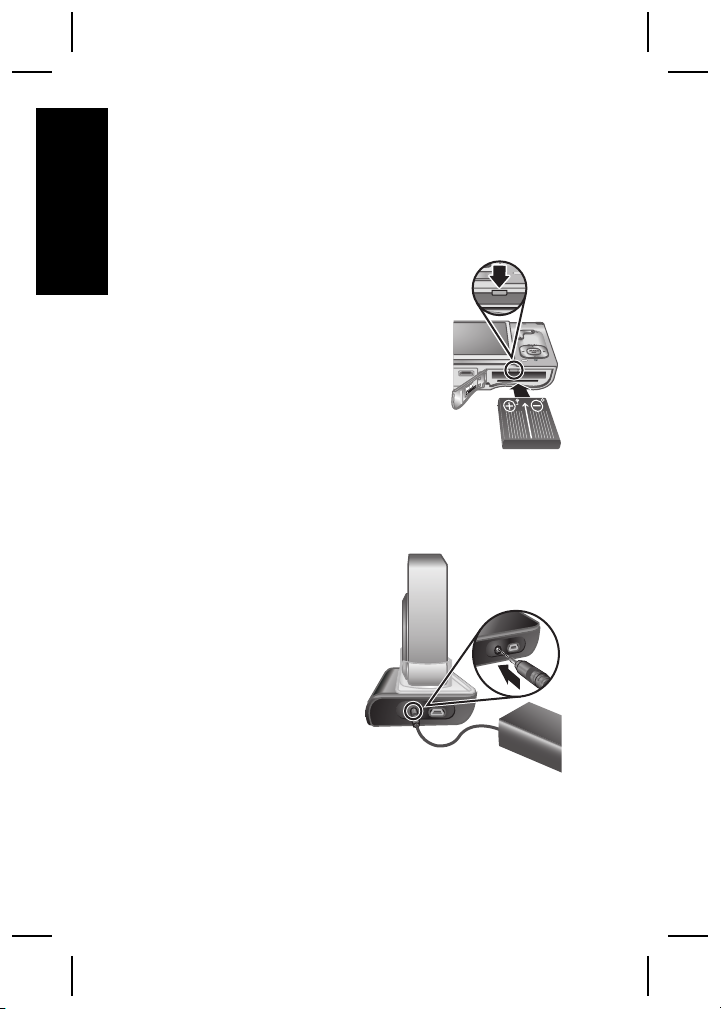
2
Iniţializarea camerei
dumneavoastră
Română
Instalaţi bateria
1. Deschideţi uşa de card de
memorie/baterie glisând zăvorul
uşii aşa cum se arată pe uşa card
de memorie/bateriei.
2. Inseraţi bateria în slotul mai mare,
apăsând-o până când zăvorul se
fixează.
3. Închideţi uşa cardului de memorie/
bateriei.
Notă Opriţi camera înainte de a scoate bateria.
Încărcaţi complet bateria înainte de a o folosi prima dată.
Încărcaţi bateria
Puteţi să încărcaţi bateria
în cameră, folosind staţia
de conectare a camerei.
1. Conectaţi capătul mic
al cablului de
alimentare la adaptorul
de curent alternativ şi
capătul mare la o priză
electrică.
2. Ataşaţi cablul subţire al
adaptorului de curent alternativ la staţia de
conectare conform ilustraţiei.
3. Puneţi camera în staţia de conectare. Indicatorul
luminos Încărcare baterie clipeşte indicând faptul că
10 Cameră digitală HP Photosmart R967
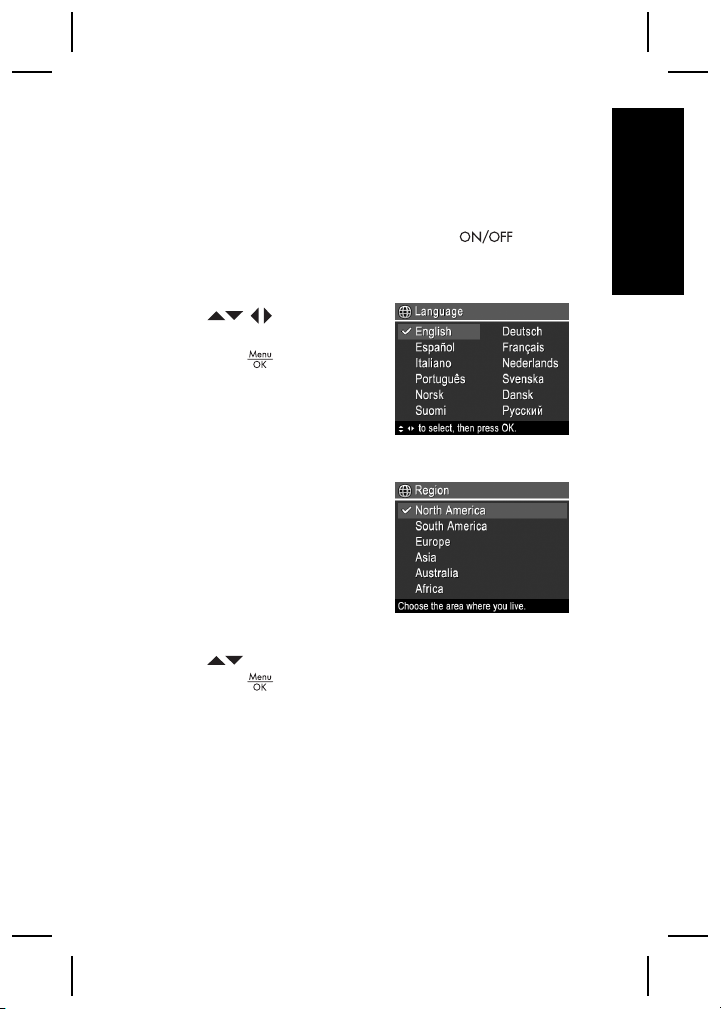
bateria se încarcă; bateria este complet încărcată
atunci când indicatorul nu mai clipeşte (după
aproximativ 2-3 ore).
Român
Porniţi camera
Pentru a porni camera, apăsaţi butonul .
Alegeţi limba
Folosiţi pentru a
alege limba pe care o doriţi,
apoi apăsaţi
.
Setaţi regiunea
Alături de setarea Language
(Limbă), setarea Region
(Regiune) determină formatul
datei predefinite şi formatul
semnalului video pentru
afişarea imaginilor camerei pe
un televizor.
Folosiţi
apoi apăsaţi
pentru a alege regiunea pe care o doriţi,
.
Setaţi data şi ora
Configurarea cu precizie a datei şi orei vă va ajuta să
localizaţi imaginile după ce le-aţi încărcat în calculator şi
ă
Iniţializarea camerei dumneavoastră 11
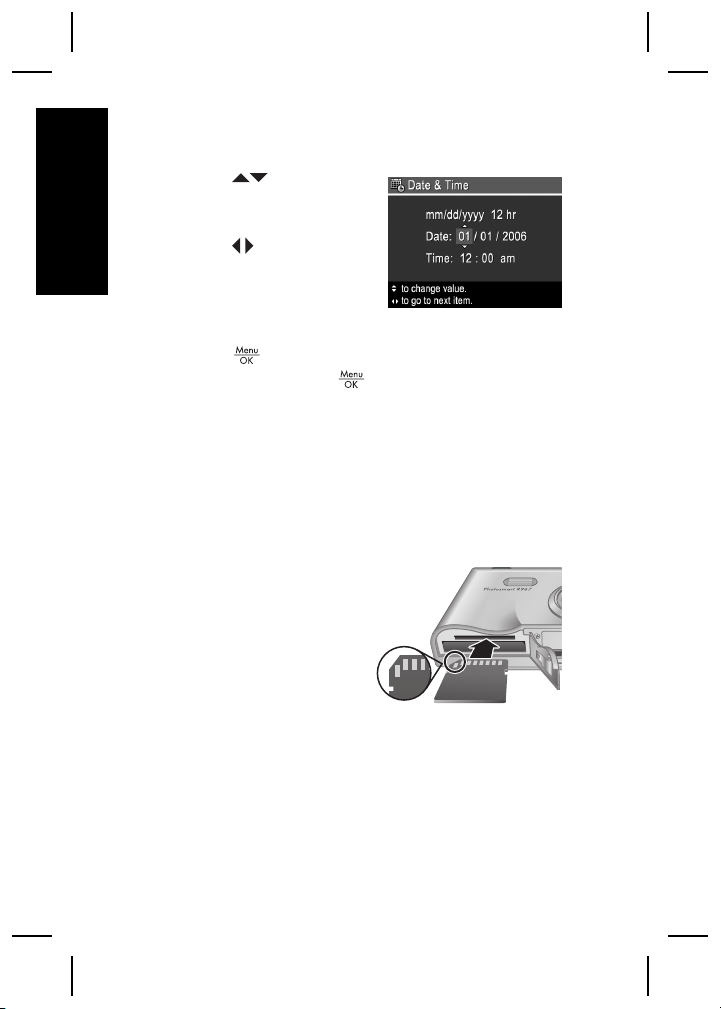
va asigura marcarea precisă a imaginilor dacă folosiţi
funcţia de imprimare a datei şi orei.
1.
Română
Folosiţi
ajusta valoarea
evidenţiată.
2. Folosiţi
deplasa spre celelalte
selecţii şi repetaţi Pasul 1
până când data şi ora sunt
setate corect.
3.
Apăsaţi
corecte, apoi apăsaţi
pentru a
pentru a vă
când data, ora şi setările de format sunt
din nou pentru a confirma.
Instalaţi şi formataţi un card de
memorie opţional
Această cameră acceptă carduri de memorie marca HP
Secure Digital (SD) standard şi de viteză ridicată, între
8MB şi 2GB.
1. Închideţi camera şi
deschideţi uşa cardului
de memorie/bateriei.
2. Inseraţi cardul de
memorie opţional în
slotul mai mic, aşa cum
este indicat. Asiguraţi-vă
că acest card de
memorie se fixează în poziţie.
3. Închideţi uşa cardului de memorie/bateriei şi porniţi
camera.
Formataţi întotdeauna cardurile de memorie noi înainte
de prima utilizare. Formatarea şterge toate imaginile din
12 Cameră digitală HP Photosmart R967
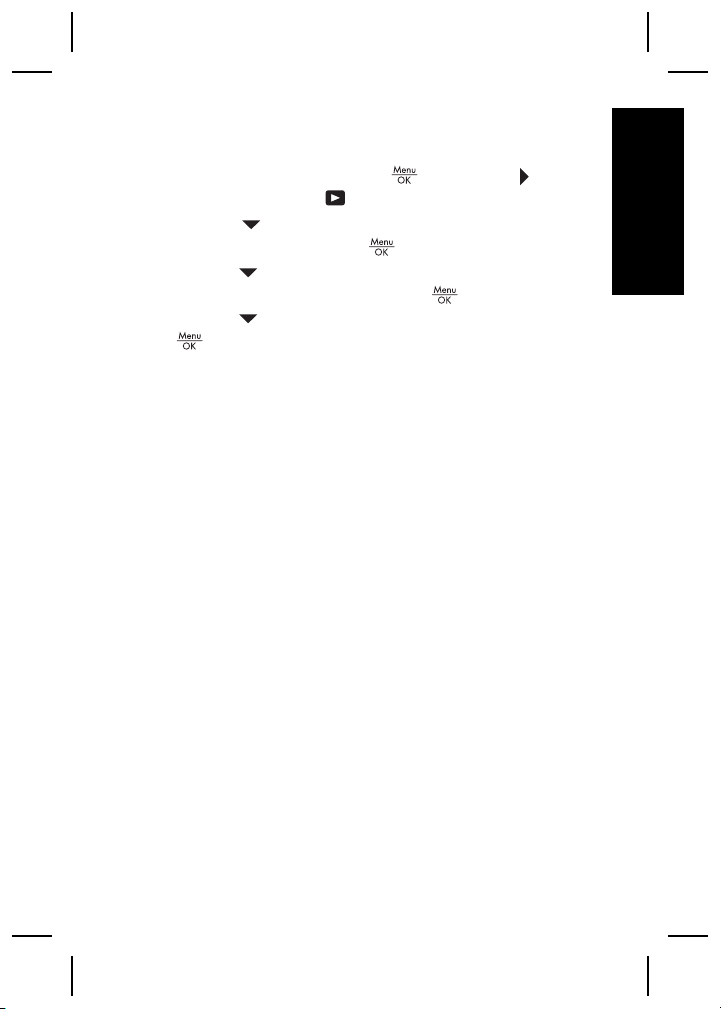
cardul de memorie, deci asiguraţi-vă că aţi încărcat
imaginile existente înainte de formatare.
1.
Cu camera pornită, apăsaţi
a vă deplasa spre
2. Apăsaţi
(Ştergere) apoi apăsaţi
3. Folosiţi
(Formatare card), apoi apăsaţi
4. Folosiţi
După ce aţi instalat un card de memorie, toate noile
imagini şi clipuri video sunt stocate pe card şi nu în
memoria internă.
Pentru a folosi memoria internă şi a vedea imaginile
stocate acolo, scoateţi cardul de memorie.
pentru a afişa submeniul Delete
pentru a selecta Format Card
pentru a selecta Yes (Da), apoi apăsaţi
pentru a formata cardul.
Meniu Playback.
, apoi folosiţi pentru
.
.
Instalaţi software-ul
Software-ul HP Photosmart oferă funcţii pentru
transferarea de imagini şi videoclipuri pe calculatorul
dvs. şi funcţii pentru modificarea imaginilor stocate
(eliminare ochi roşii, rotire, decupare, redimensionare,
reglare calitate imagine şi multe altele).
Dacă întâmpinaţi dificultăţi în instalarea sau utilizarea
software-ului HP Photosmart, vizitaţi site-ul web HP
Customer Care (Asistenţă pentru clienţi HP) pentru mai
multe informaţii: www.hp.com/support.
Român
ă
Windows
În funcţie de sistemul de operare, aveţi fie opţiunea de
a instala HP Photosmart Premier, fie pe aceea ce a
instala HP Photosmart Essential, sau HP Photosmart
Iniţializarea camerei dumneavoastră 13
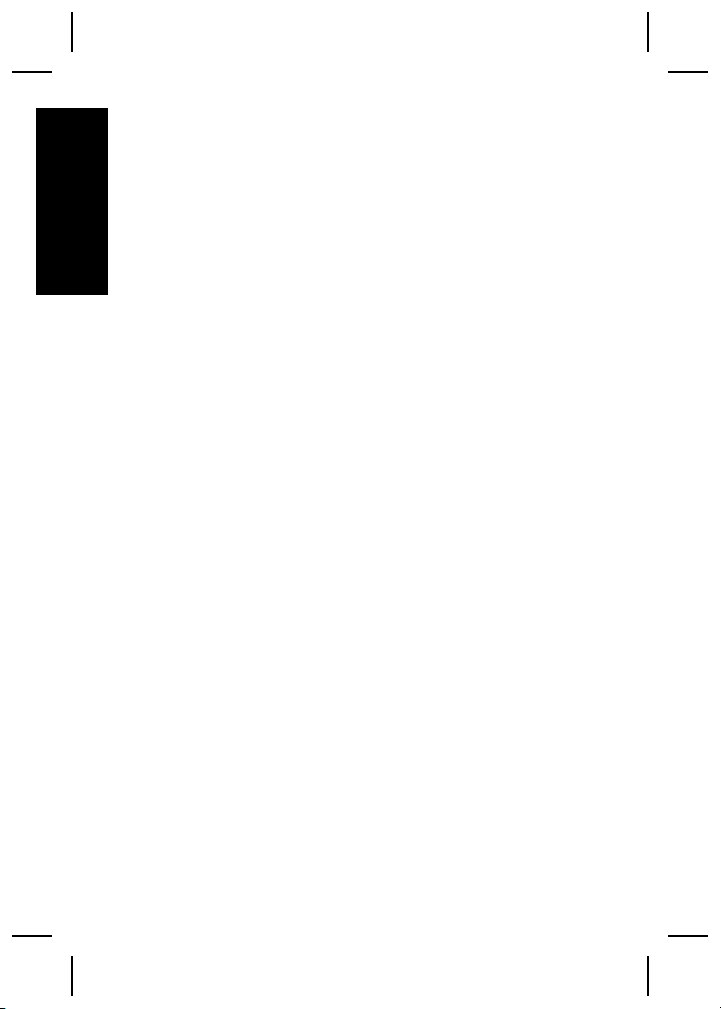
Essential se instalează automat. HP Photosmart
Premier include funcţii suplimentare faţă de versiunea
Essential. Consultaţi capitolul 1 din User Guide (Ghidul
utilizatorului) în format electronic pentru a vedea o listă
de diferenţe.
Română
1. Închideţi toate programele şi dezactivaţi temporar
orice software de protecţie antivirus.
2. Introduceţi HP Photosmart Software CD în driverul
CD al calculatorului dumneavoastră şi urmaţi
instrucţiunile de pe ecran. Dacă fereastra de
instalare nu apare, faceţi clic pe Start (Pornire), clic
pe Run (Rulare), tastaţi D:\Setup.exe, unde D este
litera driverului de CD, apoi faceţi clic pe OK.
3. Când software-ul a încheiat instalarea, reactivaţi
software-ul de protecţie antivirus.
Macintosh
Pentru a instala HP Photosmart Mac, calculatorul dvs.
Macintosh trebuie să satisfacă exigenţele de sistem
menţionate pe ambalajul camerei.
1. Introduceţi HP Photosmart Software CD în driverul
CD.
2. Faceţi dublu clic pe pictograma CD de pe desktop-ul
calculatorului.
3. Faceţi dublu clic pe pictograma de instalare, apoi
urmaţi instrucţiunile de pe ecran.
14 Cameră digitală HP Photosmart R967

3
Realizarea de
fotografii şi
Român
înregistrarea de
videoclipuri
Funcţia Live View (Imagine live) vă permite să încadraţi
imagini şi videoclipuri în Afişajul imagine.
Faceţi o fotografie fixă
1.
Apăsaţi
apare rapid în colţul din
dreapta sus al Afişajului
imagine. Acest lucru arată că
sunteţi în Live View (Imagine
live).
2. Încadraţi subiectul fotografiei dumneavoastră.
3. Apăsaţi butonul Shutter (Declanşator) pe jumătate
în jos pentru a măsura şi bloca focalizarea şi
expunerea. Liniile de focalizare şi Afişaj imagine se
aprind în verde atunci când focalizarea este blocată.
4. Apăsaţi complet în jos butonul Shutter
(Declanşator) pentru a face fotografia.
5. Pentru a adăuga un clip audio de până la 60 de
secunde, continuaţi să ţineţi butonul Shutter
(Declanşator) apăsat, apoi eliberaţi-l când aţi
terminat.
până când
ă
Realizarea de fotografii şi înregistrarea de videoclipuri 15
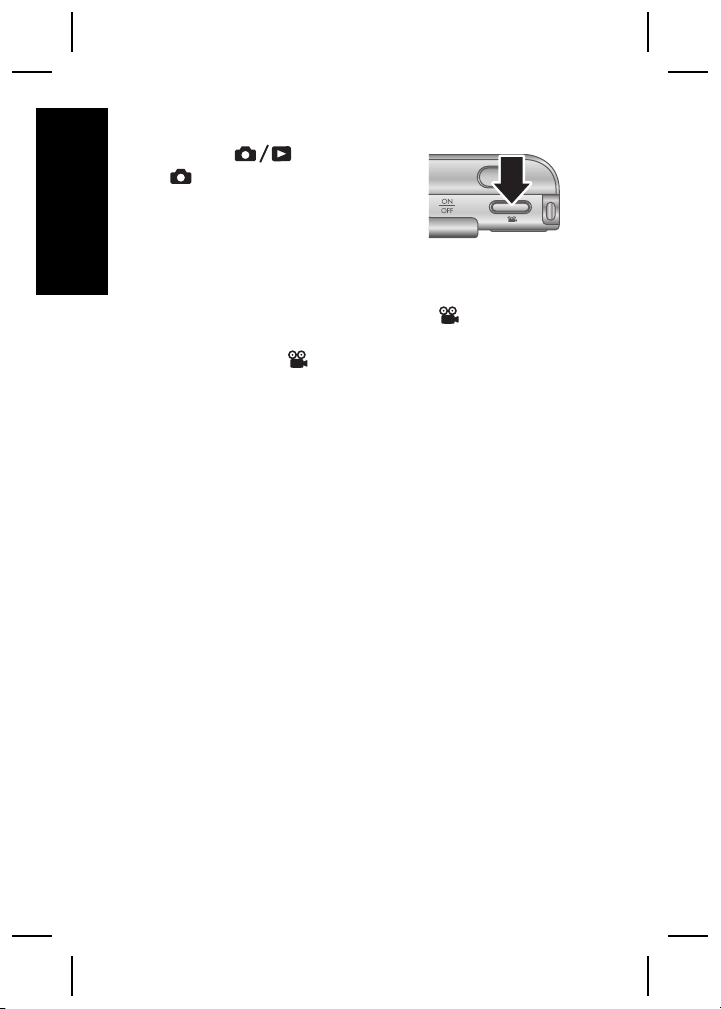
Înregistrarea unui videoclip
1.
Apăsaţi
apare rapid în colţul din
dreapta sus al Afişajului
Română
imagine. Acest lucru arată că
sunteţi în Live View (Imagine
live).
2. Încadraţi subiectul.
3. Apăsaţi şi eliberaţi butonul Video
4. Pentru a opri înregistrarea video, apăsaţi şi eliberaţi
butonul Video
până când
.
din nou.
16 Cameră digitală HP Photosmart R967

4
Verificarea şi
ştergerea imaginilor
Român
şi a videoclipurilor
Verificaţi şi ştergeţi imaginile şi
videoclipurile
Puteţi verifica şi şterge imagini şi videoclipuri în
Playback.
1.
Apăsaţi
din dreapta sus al Afişajului imagine. Acest lucru
arată că sunteţi în Playback.
2. Folosiţi
videoclipuri (videoclipurile sunt redate automat).
Ştergeţi o imagine
Puteţi şterge imagini individuale în timpul modului
Playback:
1.
Apăsaţi
din dreapta sus al Afişajului imagine. Acest lucru
arată că sunteţi în Playback.
2. Folosiţi
videoclip.
3. Apăsaţi
(Ştergere).
4.
Folosiţi
imagine), apoi apăsaţi
până când apare rapid în colţul
pentru a defila printre imagini şi
până când apare rapid în colţul
pentru a selecta o imagine sau un
pentru a afişa submeniul Delete
pentru a selecta This Image (Această
.
ă
Verificarea şi ştergerea imaginilor şi a videoclipurilor 17

5
Transferarea şi
tipărirea de imagini
Română
Transferaţi imagini
Dacă aţi instalat software-ul HP Photosmart, folosiţi
această metodă pentru a transfera imagini şi videoclipuri
în calculatorul dumneavoastră. Dacă nu aţi instalat
software-ul HP Photosmart, consultaţi User Guide
(Ghidul utilizatorului) în format electronic pentru o
metodă alternativă.
1. Conectaţi staţia de
conectare şi calculatorul
folosind cablul USB
furnizat împreună cu
camera.
2. Puneţi camera în staţia
de conectare.
3. Porniţi camera şi urmaţi
instrucţiunile de pe
ecranul calculatorului
pentru a transfera
imaginile. Pentru mai multe informaţii, consultaţi
funcţia de Help (Ajutor) a software-ului
HP Photosmart.
Tipăriţi imagini din camera
dumneavoastră
Puteţi conecta camera la oricare dintre
imprimantele autorizate PictBridge pentru a
tipări imagini fixe şi cadre înregistrate
18 Cameră digitală HP Photosmart R967
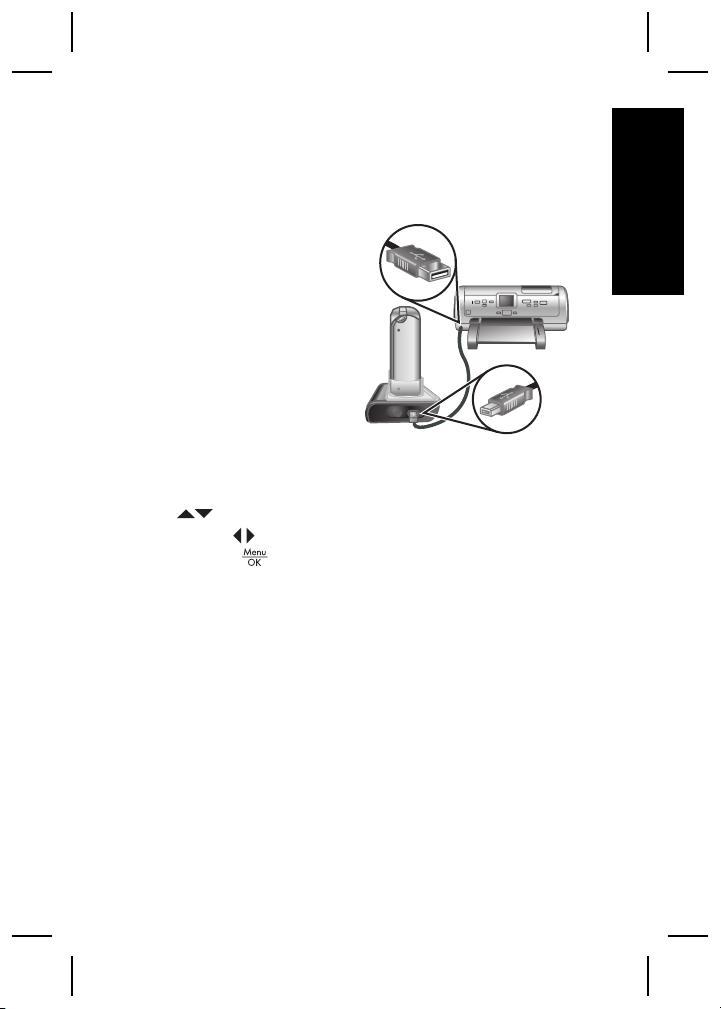
dintr-un videoclip.
1. Verificaţi dacă imprimanta este pornită, dacă este
hârtie în imprimantă şi dacă nu sunt mesaje de
eroare ale imprimantei.
2. Conectaţi staţia de
conectare şi
imprimanta folosind
cablul USB furnizat
împreună cu camera.
3. Puneţi-o în staţia de
conectare şi apoi
porniţi camera.
4. Când camera este
conectată la
imprimantă, Meniul
Print Setup (Configurare tipărire) este afişat pe
cameră. Pentru a schimba setările, folosiţi
pentru a selecta o opţiune de meniu, apoi
5.
folosiţi
Apăsaţi
de pe cameră pentru a schimba setarea.
pentru a începe tipărirea.
Român
ă
Transferarea şi tipărirea de imagini 19
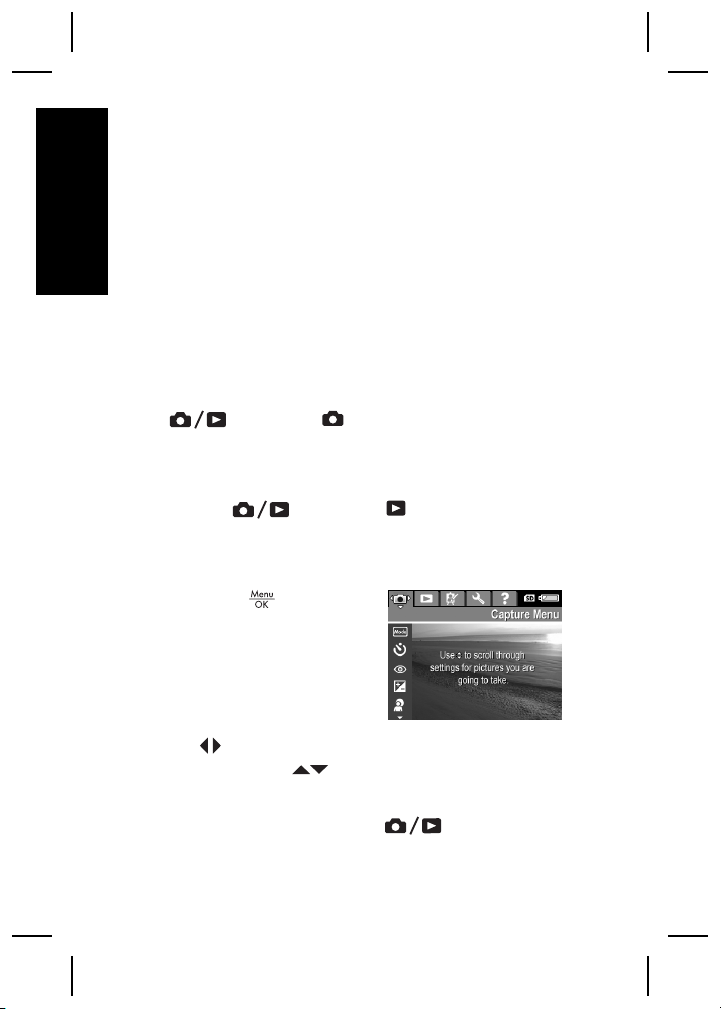
6
Referinţă rapidă
pentru cameră
Română
Folosiţi acest capitol ca o referinţă rapidă pentru funcţiile
camerei. Pentru a învăţa mai mult despre funcţiile
camerei, consultaţi User Guide (Ghidul utilizatorului) în
format electronic.
Imagine live şi Playback
● Funcţia Live View (Imagine live) vă permite să
încadraţi imagini şi videoclipuri în Afişajul imagine.
Pentru a activa Live View (Imagine live), apăsaţi
până când apare rapid în colţul din
dreapta sus al Afişajului imagine.
● Playback vă permite să verificaţi şi să ştergeţi
imagini şi videoclipuri. Pentru a activa Playback,
apăsaţi
din dreapta sus al Afişajului imagine.
Meniuri
până când apare rapid în colţul
Când apăsaţi
Playback sau Live View
(Imagine live), accesaţi
meniurile intercalate ale
camerei, aşa cum se arată în
ecranul exemplu.
Folosiţi
unui meniu, folosiţi
selecţiile respective.
Pentru a ieşi din meniu, apăsaţi
20 Cameră digitală HP Photosmart R967
din
pentru a vă deplasa la meniul dorit. În cadrul
pentru a vă deplasa spre
în orice moment.
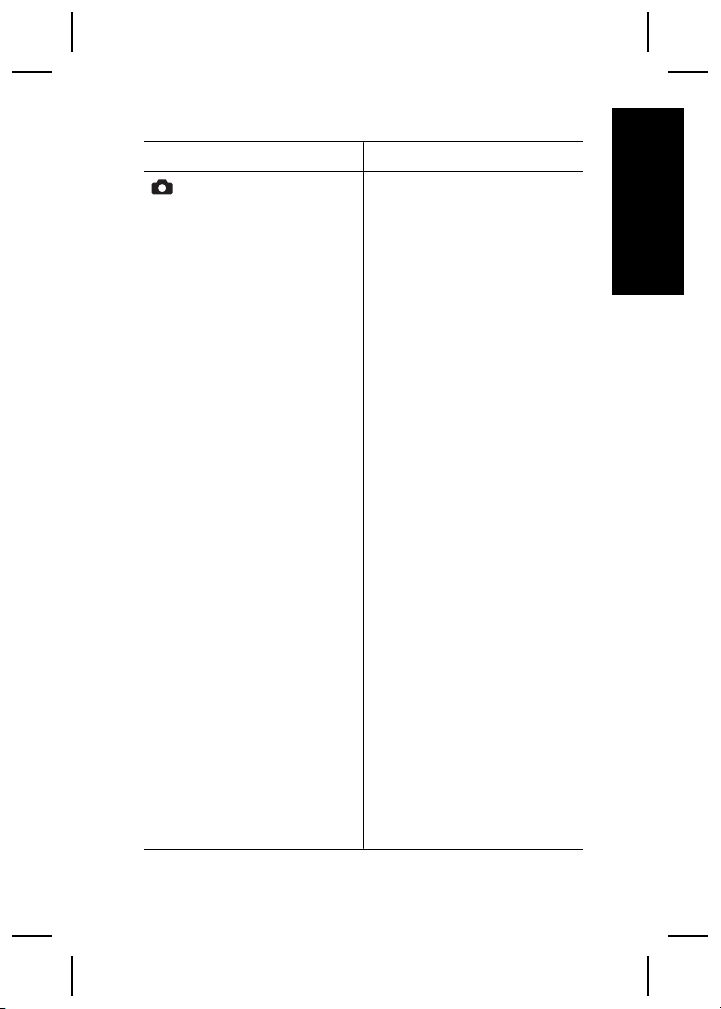
Meniurile şi opţiunile sunt:
Meniu Opţiuni
Capture (Captură) vă
permite să reglaţi setările
camerei care influenţează
caracteristicile viitoarelor
imagini şi videoclipuri pe care
le captaţi cu camera
dumneavoastră.
● Opţiunile în Shooting
Mode (Mod fotografiere)
sunt Auto (Automat),
Landscape (Peisaj),
Portrait (Portret), Steady
Photo (Fotografie fixă),
Panorama Right
(Panoramă dreapta),
Panorama Left
(Panoramă stânga),
Theatre (Teatru), Action
(Acţiune), Night Portrait
(Portret noapte), Night
Scenery (Scenariu
noapte), Beach (Plajă),
Snow (Zăpadă), Sunset
(Apus), Document,
Aperture Priority
(Prioritate fereastră),
Shutter Priority (Prioritate
bliţ), Manual, My Mode
(Modul meu)
● Self-Timer
(Autotemporizator)
● Red Eye Removal
(Eliminare ochi roşii)
● Exposure compensation
(Compensare expunere)
● Adaptive Lighting
(Luminozitate reglabilă)
● Bracketing
● Image Quality (Calitate
imagine)
Român
ă
Referinţă rapidă pentru cameră 21
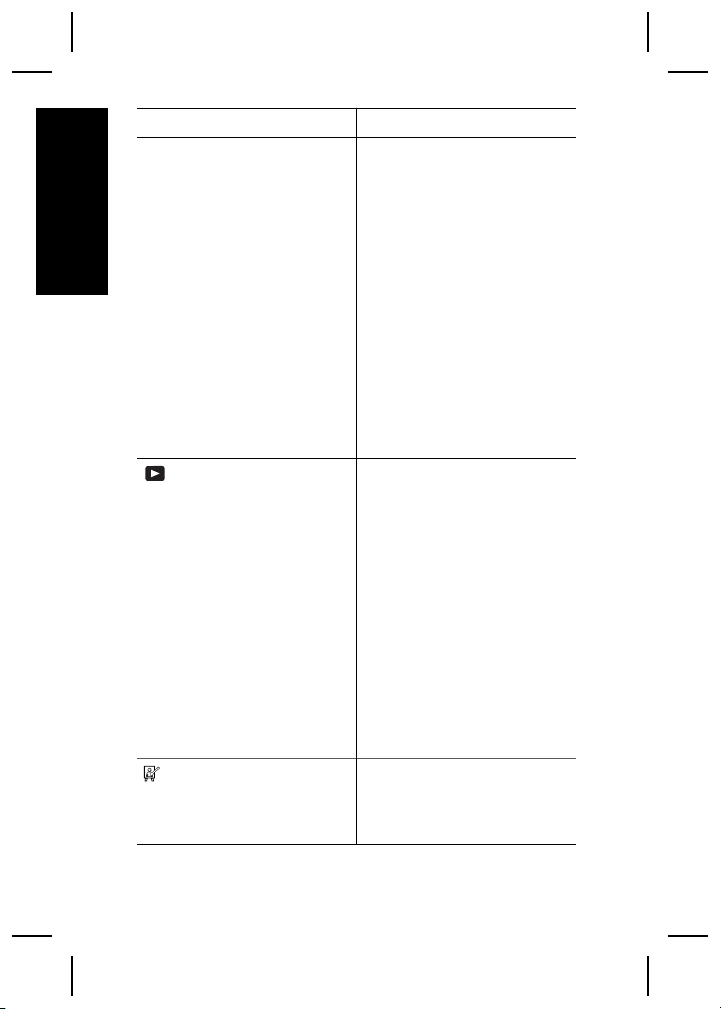
Meniu Opţiuni
Română
Playback vă permite să
verificaţi şi să manipulaţi
imagini şi videoclipuri pe care
le-aţi stocat în cameră.
Design Gallery (Galerie
design) vă permite să
îmbunătăţiţi imaginile pe care
le-aţi captat.
● Video Quality (Calitate
video)
● Burst (Rafală)
● White Balance (Echilibru
alb)
● Auto Focus Area (Zonă
de autofocalizare)
● AE Metering (Măsurare
AE)
● ISO Speed (Viteză ISO)
● Saturation (Saturaţie)
● Sharpness (Claritate)
● Contrast
● Date & Time Imprint
(Imprimare Dată şi oră)
● Delete (Ştergere)
● Image Advice (Consiliere
imagine)
● Image Info (Informaţii
imagine)
● View Slideshow
(Vizualizare suită de
diapozitive)
● Stitch Panorama
(Panoramă cu alipire)
● Record Audio
(Înregistrare audio)
● Move Images to Card
(Mutare imagini pe card)
● Apply Artistic Effects
(Aplicare efecte artistice)
● Modify Color (Modificare
culoare)
22 Cameră digitală HP Photosmart R967
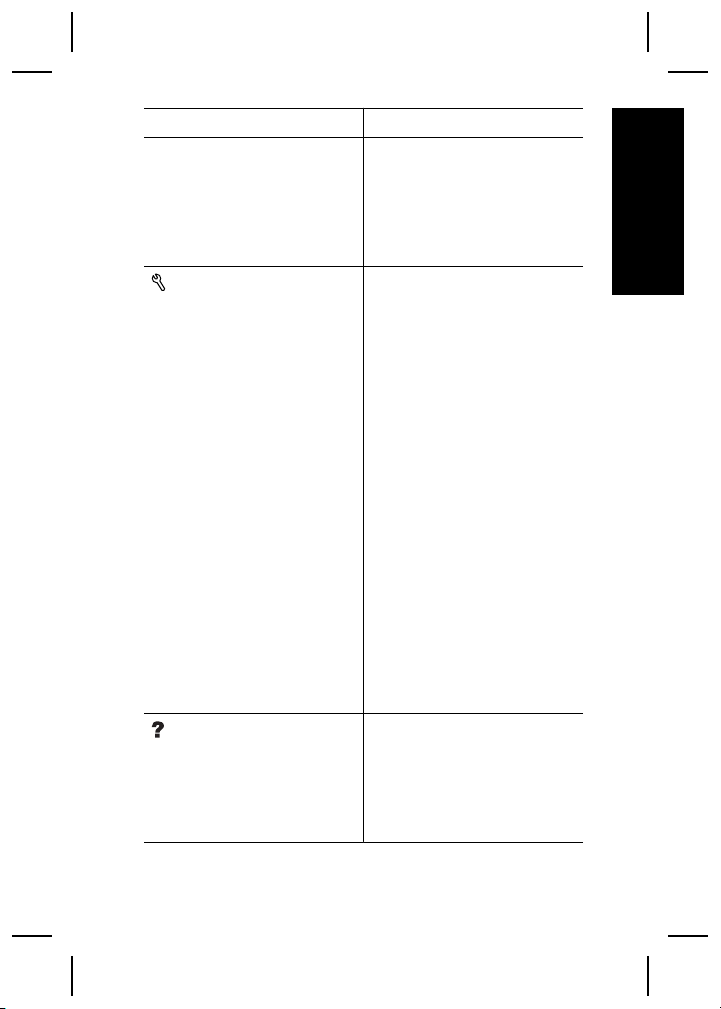
Meniu Opţiuni
● Add Borders (Adăugare
margini)
● Removed Red Eyes
(Eliminare ochi roşii)
● Rotate (Rotire)
● Crop (Decupare)
Setup (Setare) vă permite
să modificaţi comportamentul
camerei.
● Display Brightness
(Luminozitate afişaj)
● Sound Volume (Volum
sunet)
● Focus Assist Light
(Indicator luminos
asistenţă focalizare)
● Display Timeout (Pauză
afişaj)
● Instant Review
(Verificare instantanee)
● Digital Zoom
(Transfocare digitală)
● Date & Time (Data şi ora)
● USB Configuration
(Configurare USB)
● TV Configuration
(Configurare TV)
● Language (Limbă)
● Reset Settings
(Reiniţializare setări)
Help (Ajutor) oferă
descrieri ale funcţiilor camerei
şi trucuri de realizare a
fotografiilor.
● Top Ten Tips (Primele
zece trucuri)
● Camera Accessories
(Accesoriile camerei)
● Camera Buttons
(Butoane cameră)
Român
ă
Referinţă rapidă pentru cameră 23
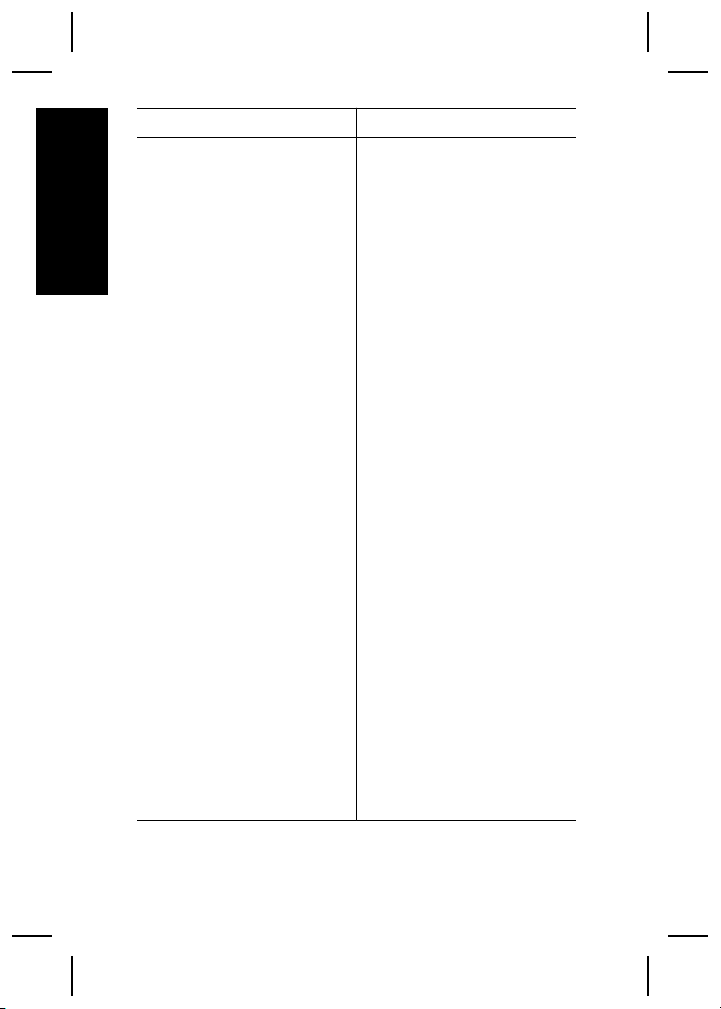
Meniu Opţiuni
Română
● Using Shooting Modes
(Utilizarea modurilor de
fotografiere)
● Using Design Gallery
(Utilizarea galeriei de
design)
● Using Photosmart
Express (Folosirea
Photosmart Express)
● Printing Images
(Tipărirea de imagini)
● Recording Audio Clips
(Înregistrarea de clipuri
audio)
● Recording Video Clips
(Înregistrarea de clipuri
video)
● Reviewing Images and
Videos (Verificarea
imaginilor şi
videoclipurilor)
● Extracting Prints from
Video (Extragerea de
versiuni tipărite din
imaginile video)
● Deleting Images
(Ştergerea de imagini)
● Transferring Images
(Transferarea de imagini)
● Managing Batteries
(Administrarea bateriilor)
● Getting Assistance
(Obţinerea asistenţei)
24 Cameră digitală HP Photosmart R967

Meniu Opţiuni
● Camera Shortcuts
(Scurtături cameră)
● About... (Despre...)
Când apăsaţi din Live View (Imagine live) sau
Playback, vedeţi Meniul Photosmart Express.
Meniu Opţiuni
Photosmart Express vă
permite să oferiţi acces la
fotografii prietenilor şi rudelor.
●
Print (Tipărire)
●
●
●
●
Share (Partajare)
Buy Prints
(Cumpărare versiuni
tipărite online)
Favorites (Favorite)
Help (Ajutor)
Român
ă
Referinţă rapidă pentru cameră 25
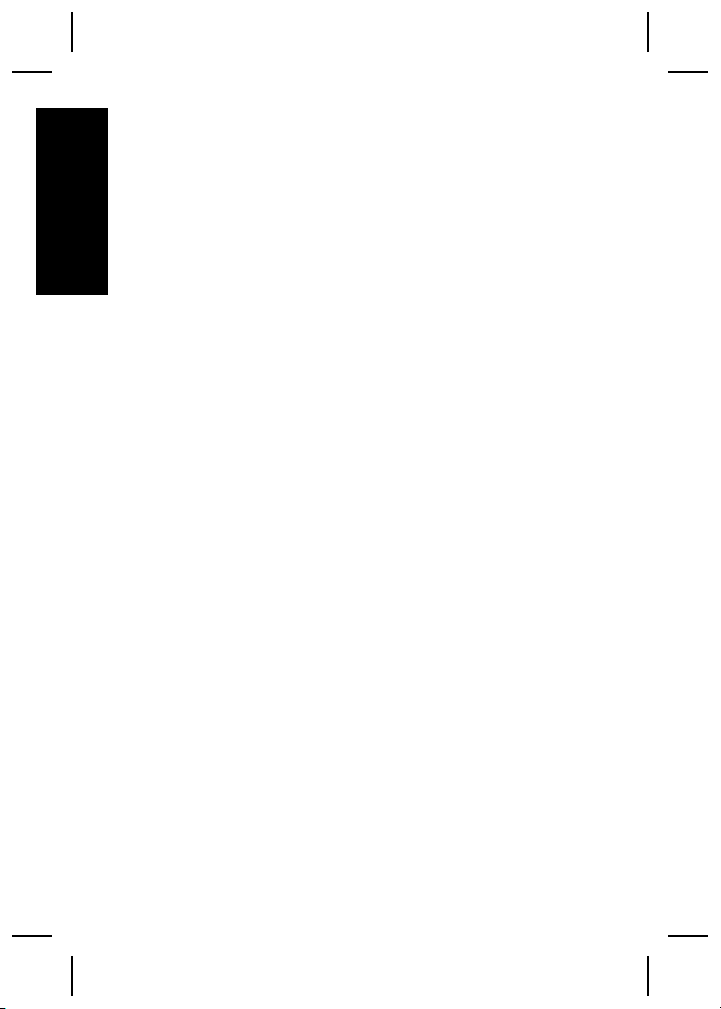
Română
26 Cameră digitală HP Photosmart R967

Digitální fotoaparát HP Photosmart
R967
Čeština

Právní informace a upozornění
© 2006 Copyright Hewlett-Packard Development Company, LP
Změna informací zde uvedených bez předchozího upozornění
je vyhrazena. Veškeré záruky poskytované na produkty a
služby společnosti HP jsou popsány v prohlášení o záruce
přiloženém ke každému výrobku či službě. Žádné zde uvedené
skutečnosti nezakládají právo na dodatečné záruky.
Společnost HP nenese zodpovědnost za případné technické a
vydavatelské chyby.
Windows® je v USA registrovaná ochranná známka
společnosti Microsoft Corporation.
Logo SD je ochrannou známkou příslušného vlastníka.
Čeština
Likvidace zařízení v domácnostech v Evropské Unii
Tento symbol na produktu nebo na jeho obalu znamená,
že produkt nesmí být likvidován jako běžný komunální
odpad. Uživatel je zodpovědný za to, aby nepoužitelné zařízení
bylo předáno na místo určené pro sběr elektrických a
elektronických zařízení. Oddělený sběr a recyklace
nepoužitelného zařízení pomáhá šetřit přírodní zdroje a
zajišťuje recyklaci produktů způsobem šetrným k lidskému
zdraví a životnímu prostředí. Další informace o odevzdání
nepoužitelného zařízení k recyklaci získáte na místních
úřadech nebo v prodejně, kde jste produkt zakoupili.
Pro případné použití v budoucnu vyplňte tyto informace:
●Číslo modelu (na přední straně fotoaparátu): _________
● Sériové číslo (na spodní straně fotoaparátu): _________
● Datum zakoupení: _________

Obsah
1Začínáme..............................................................4
Otevření elektronické Uživatelské příručky............4
Horní a zadní strana fotoaparátu ..........................6
Přední a dolní strana fotoaparátu..........................8
Dokovací stanice a vložka.....................................8
2Příprava fotoaparátu..........................................10
Instalace baterie...................................................10
Nabíjení baterie....................................................10
Zapnutí fotoaparátu..............................................11
Výběr jazyka........................................................11
Nastavení regionu................................................11
Nastavení data a času.........................................11
Vložení a formátování volitelné paměťové
karty.....................................................................12
Instalace softwaru................................................13
3 Fotografování a nahrávání videoklipů.............15
Pořízení snímku...................................................15
Nahrávání videoklipu...........................................15
4 Prohlížení a mazání obrázků a videoklipů
.............................................................................17
Prohlížení obrázků a videoklipů...........................17
Odstranění snímku...............................................17
5Přenos a tisk obrázků........................................18
Přenos obrázků....................................................18
Tisk obrázků z fotoaparátu...................................18
6Stručný přehled fotoaparátu.............................20
Čeština
3

1
Tato tištěná příručka Začínáme poskytuje informace
potřebné k zahájení práce a k využití základních funkcí
fotoaparátu. Podrobné informace o všech funkcích
fotoaparátu najdete v elektronické Uživatelské příručce.
Začínáme Elektronická Uživatelská
Tato tištěná příručka vám
pomůže provést následující
úlohy:
Čeština
● Rychlé zahájení práce s
● Instalace softwaru
● Seznamte se se
Začínáme
fotoaparátem
HP Photosmart
základními funkcemi
fotoaparátu
příručka
Elektronická Uživatelská
příručka zahrnuje následující
témata:
● Popis všech funkcí a
vlastností fotoaparátu
● Popis ikon na displeji
● Informace o baterii,
včetně:
– Prodloužení výdrže
baterií
– Popis ikon
označujících stav
nabití
●Řešení potíží
● Získání podpory od
společnosti HP
● Specifikace fotoaparátu
Otevření elektronické Uživatelské
příručky
Elektronická Uživatelská příručka je uložena
na disku HP Photosmart Software CD.
4 Digitální fotoaparát HP Photosmart R967
